



  |   |
| 1 | Вставьте вилку кабеля питания устройства в электрическую розетку сети переменного тока. Включите выключатель питания устройства. |
| 2 | Включите компьютер Macintosh®. |
| 3 | Вставьте прилагаемый компакт-диск в привод CD-ROM. Дважды щелкните мышью на значке MFL-Pro Suite рабочего стола. |
| 4 | Дважды щелкните на значке Utilities (Утилиты). 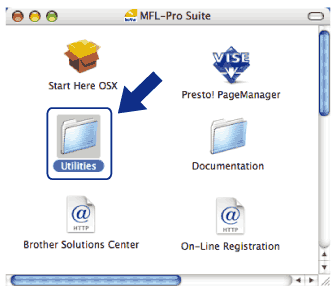 |
| 5 | Дважды щелкните на значке Wireless Device Setup Wizard (Мастер настройки беспроводного устройства). 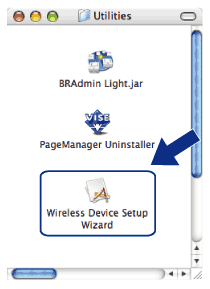 |
| 6 | Выберите Step by Step install (Recommended) (Пошаговая настройка (рекомендуется)) и нажмите кнопку Next (Далее). 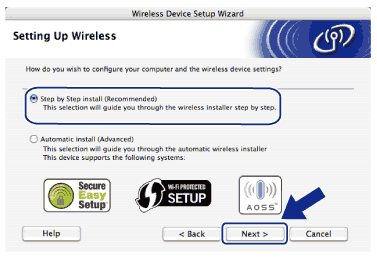 |
| 7 | Выберите With cable (Recommended) (С помощью кабеля (рекомендуется)), затем нажмите кнопку Next (Далее). 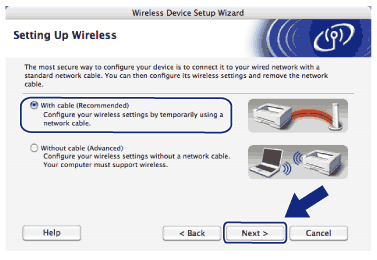 |
| 8 | Подсоедините беспроводное устройство Brother к точке доступа с помощью сетевого кабеля и нажмите кнопку Next (Далее). 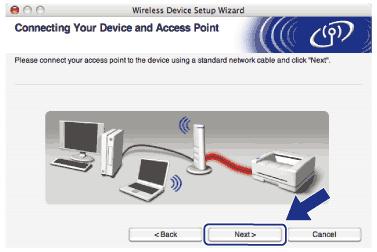 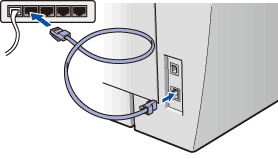 |
| 9 | Выберите устройство, которое требуется установить, и нажмите кнопку Next (Далее). Если список пуст, проверьте, включены ли точка доступа и данный принтер, затем нажмите кнопку Refresh (Обновить). 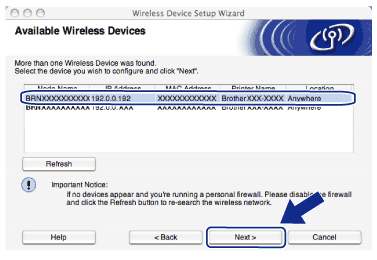 |
| 10 | Мастер производит поиск беспроводных сетей, доступных с принтера. Выберите точку доступа, с которой требуется связать устройство, затем нажмите кнопку Next (Далее). 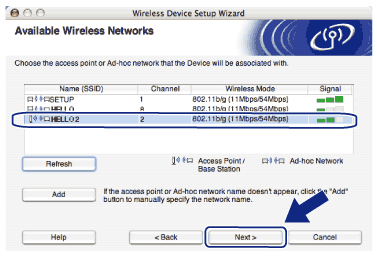 |
| 11 | Если в сети не заданы аутентификация и шифрование, появляется показанный ниже экран. Для продолжения настройки нажмите кнопку OK и переходите к шагу 13. 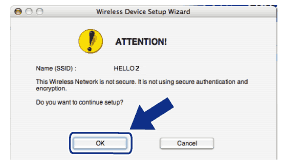 |
| 12 | Если в сети заданы аутентификация и шифрование, появляется показанный ниже экран. Беспроводное устройство Brother необходимо настроить в соответствии с настройками аутентификации и шифрования существующей беспроводной сети. Выберите значения параметров Authentication Method (Метод проверки подлинности) и Encryption Mode (Режим шифрования) в раскрывающемся списке каждой настройки. Затем введите значения параметров Network key (Ключ сети) и Confirm Network Key (Подтвердите ключ сети), после чего нажмите кнопку Next (Далее). 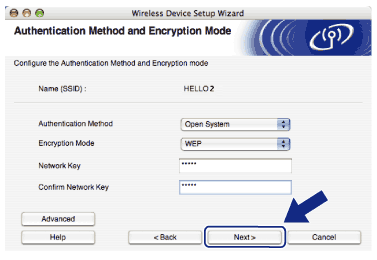 |
| 13 | Щелкните Next (Далее). Настройки передаются в принтер. Если нажать кнопку Cancel (Отмена), настройки не изменяются. 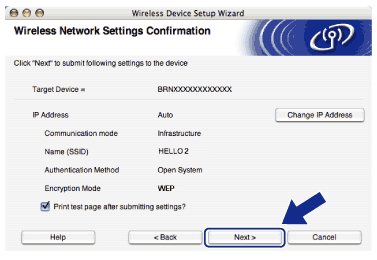 |
| 14 | Отсоедините сетевой кабель, соединяющий точку доступа (концентратор или маршрутизатор) с устройством, затем нажмите кнопку Next (Далее). 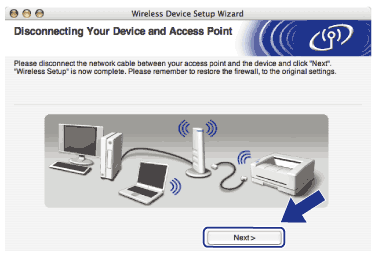 |
| 15 | Убедившись, что настройка беспроводного устройства завершена, установите флажок и нажмите кнопку Finish (Готово). 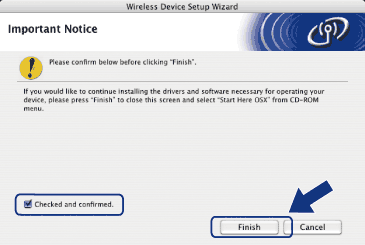 |
  |   |